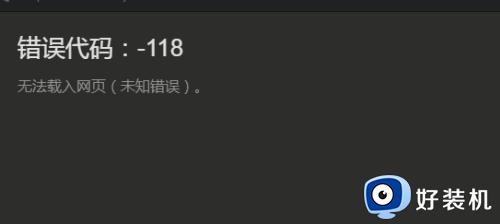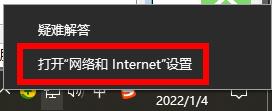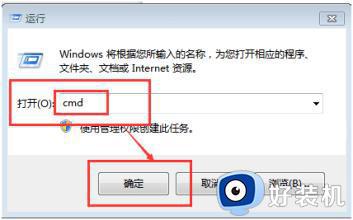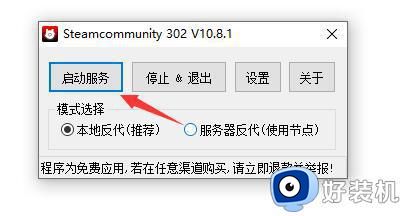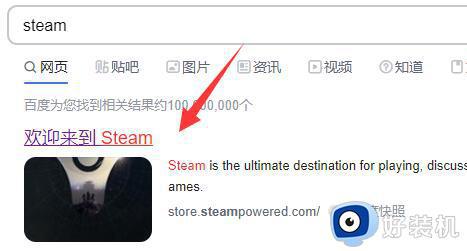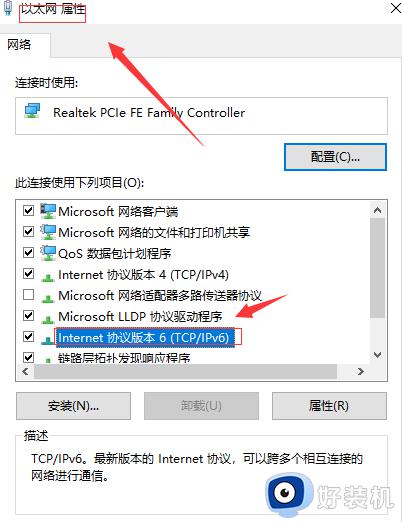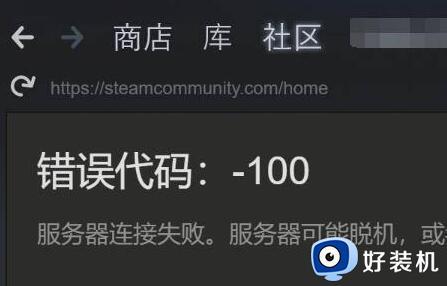steam好友界面错误代码118怎么办 steam好友模板错误代码-118解决方法
时间:2023-02-07 14:38:20作者:run
有些用户在使用steam平台玩游戏的时候,也难免会遇到好友界面中出现错误代码118的情况,今天小编就给大家带来steam好友界面错误代码118怎么办,如果你刚好遇到这个问题,跟着小编一起来操作吧。
解决方法:
1.首先我们打开steam商店主页,商店正常界面如图所示,但有时会出现各种错误代码,下面就让小编来带大家解决。
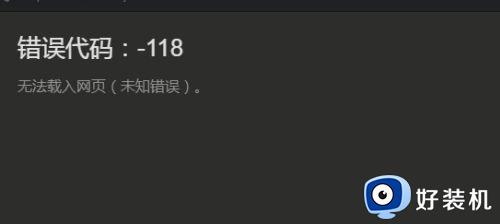
2.如图为添加好友时显示的错误代码-118,也是常见问题之一。首先我们打开桌面上的 “此电脑”,也就是“我的电脑”。
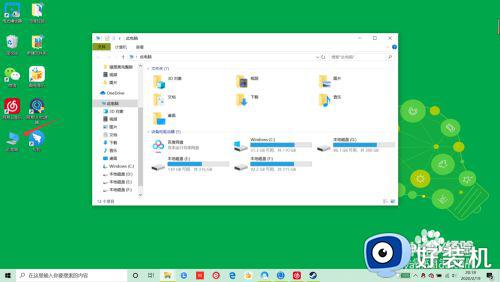
3.接下来在上方搜索框中搜索C:\Windows\System32\drivers\etc文件夹,找到hosts,双击打开hosts。
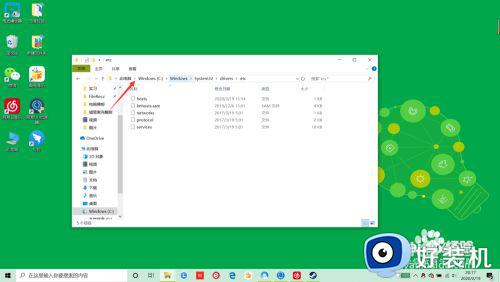
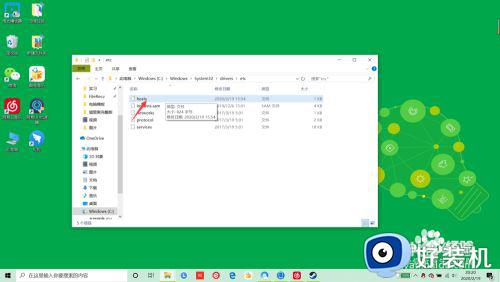
4.接下来以记事本方式打开 hosts 文件,在最下面另起一行,输入:23.52.74.146 steamcommunity.com 然后按下ctrl+s 保存 - 关闭即可。
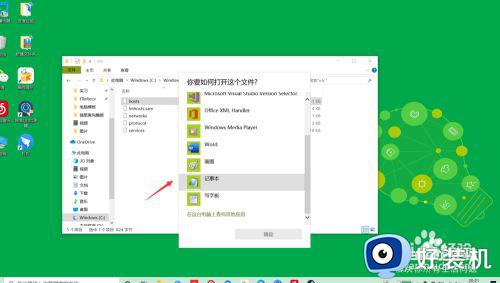
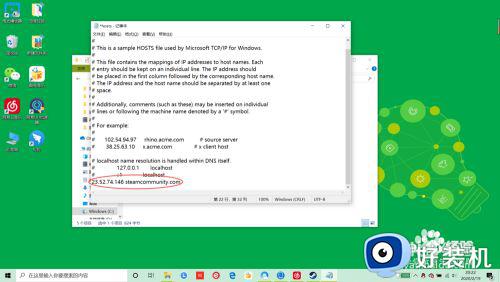
以上就是小编带来的steam好友模板错误代码-118解决方法的全部内容,有遇到这种情况的用户可以按照小编的方法来进行解决,希望能够帮助到大家。